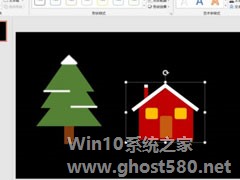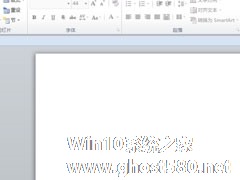-
PPT中怎么制作出手绘圣诞快乐圣诞卡?PPT中制作出手绘圣诞快乐圣诞卡的方法
- 时间:2024-05-06 05:09:47
大家好,今天Win10系统之家小编给大家分享「PPT中怎么制作出手绘圣诞快乐圣诞卡?PPT中制作出手绘圣诞快乐圣诞卡的方法」的知识,如果能碰巧解决你现在面临的问题,记得收藏本站或分享给你的好友们哟~,现在开始吧!
PPT是一款多功能的办公室应用软件,我们在工作的时候经常会使用到,那你知道PPT中怎么制作出手绘圣诞快乐圣诞卡的吗?接下来我们一起往下看看PPT中制作出手绘圣诞快乐圣诞卡的方法吧。
方法步骤
1、幻灯片中”插入“”形状“:三角形、矩形等;
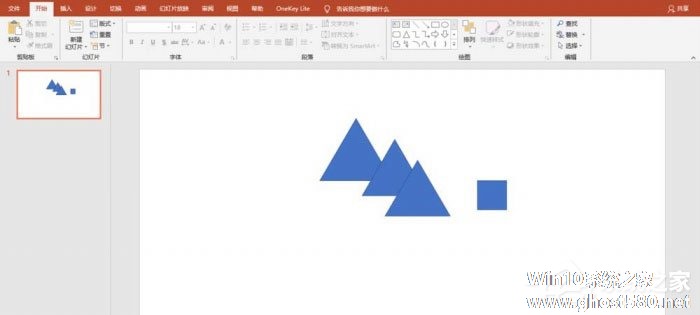
2、调整形状大小、位置,制作出圣诞树,然后填充适当的颜色;
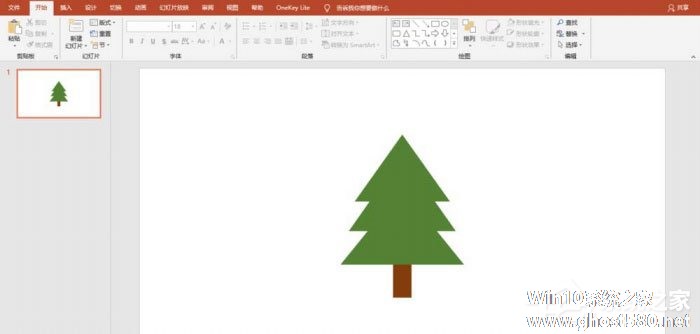
3、插入圆角矩形,调整大小,设置填充颜色,制作出积雪,放置到相应位置;
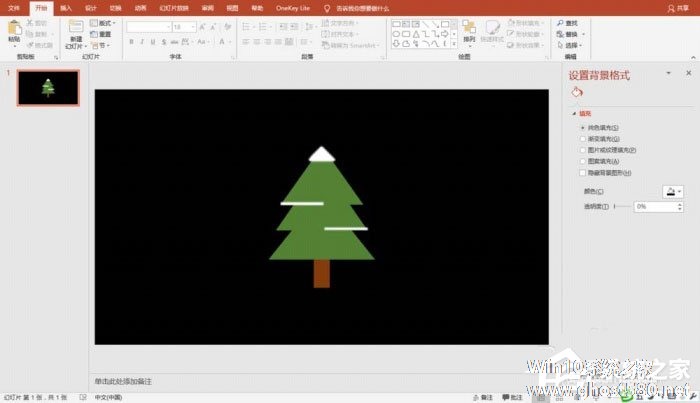
4、”插入“矩形、三角形等形状,调整大小,设置填充颜色,制作出房子;
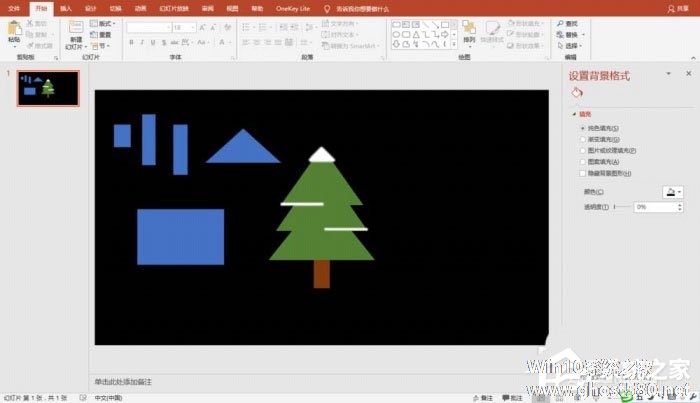
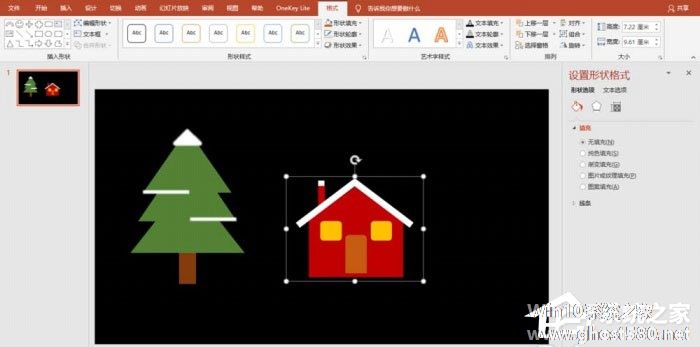
5、插入圆形、笑脸、矩形、空心弧等形状,设置填充颜色,制作雪人;
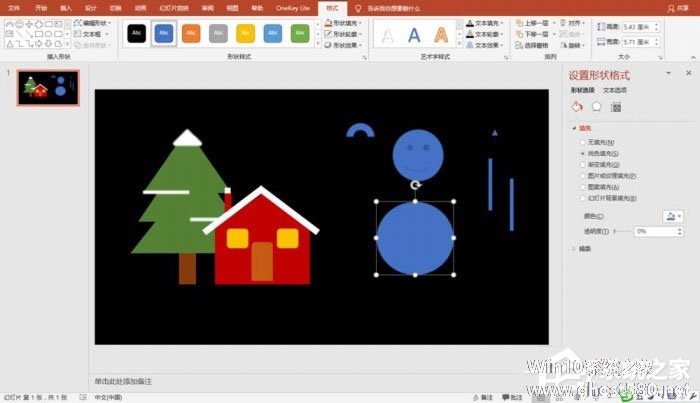
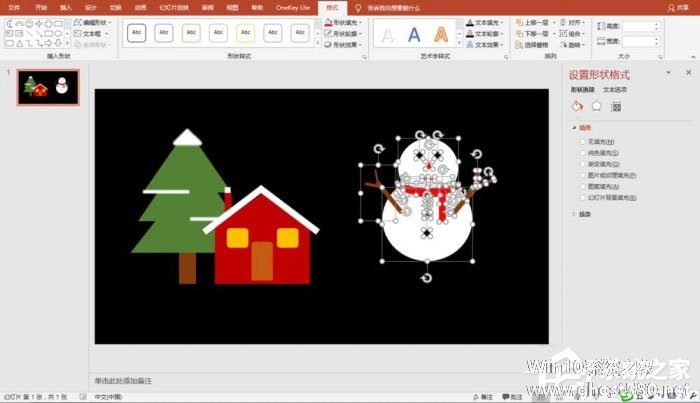
6、插入大小不同的”圆形“并进行"矩阵复制";
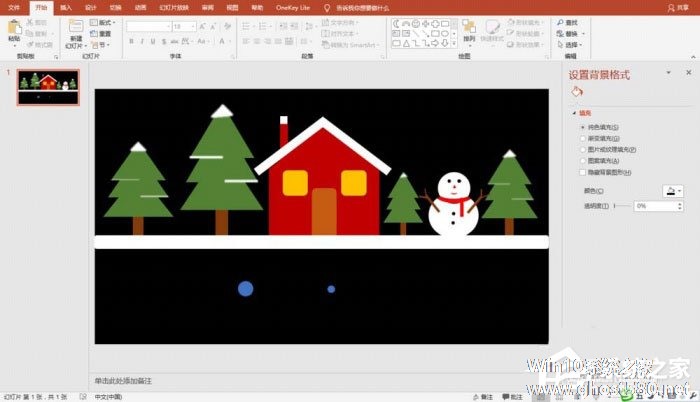
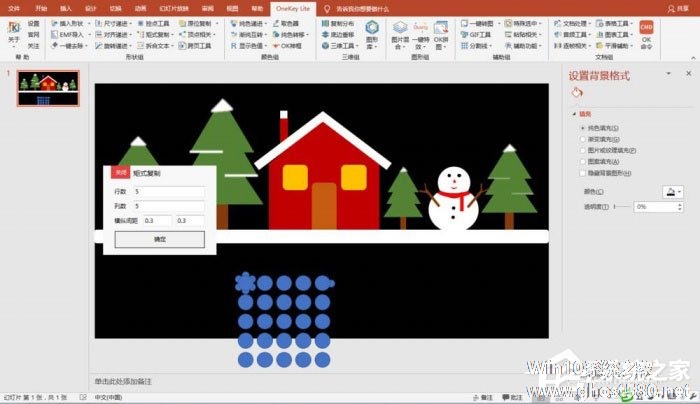
7、将圆形形状打乱,填充为白色,执行”ok“插件中的”尺寸递近“(随机位置、随机大小)命令;
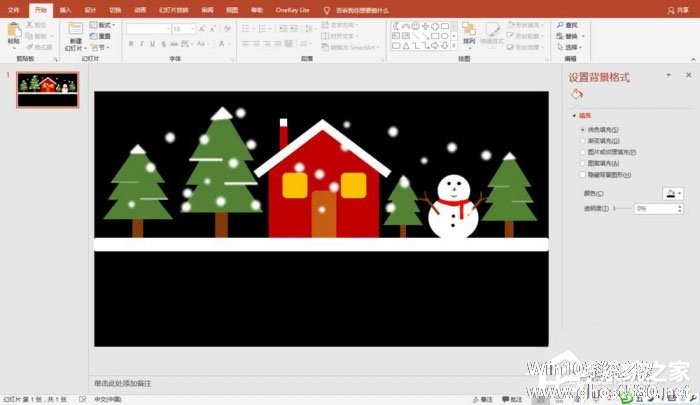
8、插入文本框,设置文本格式。放映幻灯片,感受圣诞到来的喜悦。


以上就是PPT中怎么制作出手绘圣诞快乐圣诞卡的全部内容,按照以上的方法操作,你就能轻松的掌握PPT中制作出手绘圣诞快乐圣诞卡的方法了。
以上就是关于「PPT中怎么制作出手绘圣诞快乐圣诞卡?PPT中制作出手绘圣诞快乐圣诞卡的方法」的全部内容,本文讲解到这里啦,希望对大家有所帮助。如果你还想了解更多这方面的信息,记得收藏关注本站~
文♀章来②自Win10系统之家,未经允许不得转载!
相关文章
-
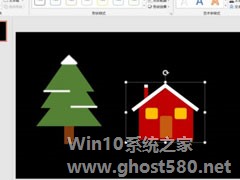
PPT中怎么制作出手绘圣诞快乐圣诞卡?PPT中制作出手绘圣诞快乐圣诞卡的方法
PPT是一款多功能的办公室应用软件,我们在工作的时候经常会使用到,那你知道PPT中怎么制作出手绘圣诞快乐圣诞卡的吗?接下来我们一起往下看看PPT中制作出手绘圣诞快乐圣诞卡的方法吧。
方法步骤
1、幻灯片中”插入“”形状“:三角形、矩形等;
2、调整形状大小、位置,制作出圣诞树,然后填充适当的颜色;
3、插入圆角矩形,调整 -

ppt中怎么制作出水中倒影图片?ppt中制作出水中倒影图片的方法
PPT的功能实在强大,你想要自己的照片出现手中倒影的情况吗,你知道在ppt中怎么制作出水中倒影图片的吗?接下来我们就一起往下看看ppt中制作出水中倒影图片的方法吧。
方法操作
1、首先我们插入一张图片;
2、将其复制,然后拖到下方;<imgsrc="http://www.ghost580.net/d/file -
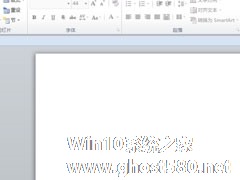
ppt是一款非常好用的办公软件,你们知道ppt怎么制作出打钩方框的吗?不清楚的话跟小编一起往下看看ppt制作出打钩方框的方法吧。
方法步骤
1、首先启动电脑上的ppt,新建一个空白文档;
2、执行插入-文本框命令,插入一个横向文本框;
3、接着按下键盘上的capslk键转换为大写状态,输入大写字母R; -

PPT怎么制作出透视风格封面?PPT制作出透视风格封面的方法
PPT是大家认为非常好用的办公软件之一,你会使用PPT制作出透视风格封面吗?不懂得怎么制作得小伙伴们跟着小编一起往下看看PPT制作出透视风格封面的方法吧。
方法步骤
1、打开PPT,建立空白演示文稿;
2、绘制一个全屏矩形,并着色;
3、插入一张图片;<imgsrc="http://www.ghost580.net/d